win11에 내장된 가상 머신 기능을 사용하는 방법
- WBOYWBOYWBOYWBOYWBOYWBOYWBOYWBOYWBOYWBOYWBOYWBOYWB앞으로
- 2024-01-09 10:21:322437검색
win11 시스템에서 내장된 Android 에뮬레이터를 사용하려면 내장된 가상 머신을 먼저 열어야 합니다. 그러나 많은 사용자는 win11과 함께 제공되는 가상 머신을 여는 방법을 모릅니다. 실제로는 win11의 더 많은 기능에서만 열면 됩니다.
win11과 함께 제공되는 가상 머신을 사용하는 방법:
1. win11의 Professional 버전
1. 먼저 시작 메뉴를 통해 "설정"으로 들어갑니다.
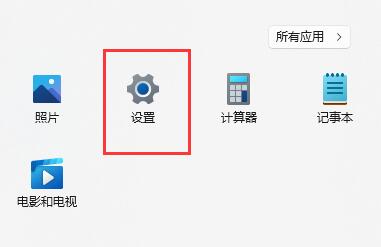
2. 설정에서 왼쪽.
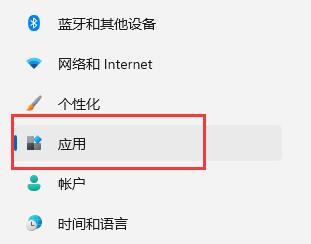
3. 그런 다음 "옵션 기능"을 켜세요
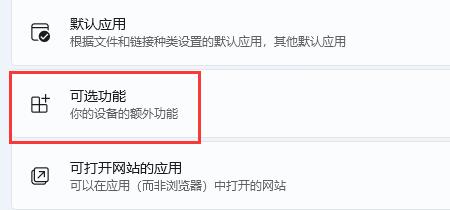
4. 하단의 관련 설정에서 "추가 Windows 기능"을 켜세요
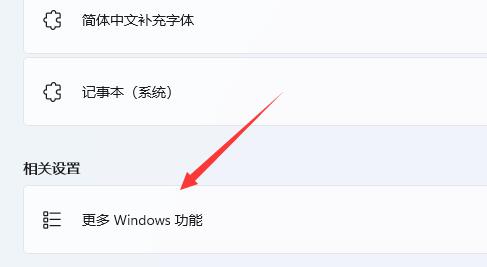
5. Hyper-V"를 선택하고 확인을 클릭하여 저장합니다.
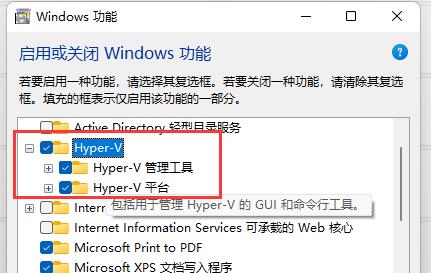
2. Win11 홈 버전
1. 바탕 화면의 빈 공간을 마우스 오른쪽 버튼으로 클릭하고 새 "텍스트 문서 만들기"를 선택합니다.
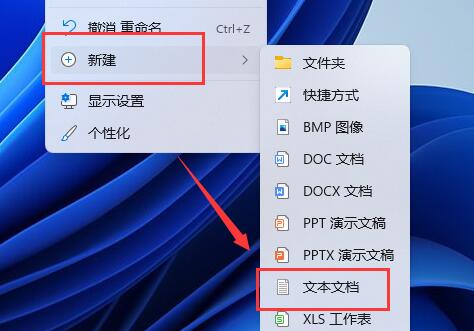
2.
pushd “%~dp0”
dir /b %SystemRoot%servicingPackages*Hyper-V*.mum 》hyper-v.txt
for /f %%i in ('findstr /i . hyper-v.txt 2^》nul') dism /online /norestart /add-package:“%SystemRoot%servicingPackages%%i”
del hyper-v.txt
Dism /online /enable-feature /featurename:Microsoft-Hyper- V-All /LimitAccess /ALL
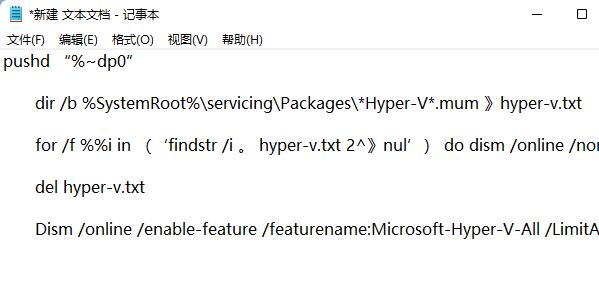
3. 그런 다음 텍스트 문서의 이름을 "Hyper-V.cmd"로 변경합니다.
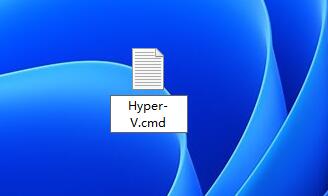
4. 수정이 완료되면 더블클릭하여 프로그램을 허용합니다. .
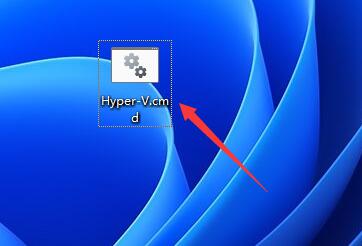
위 내용은 win11에 내장된 가상 머신 기능을 사용하는 방법의 상세 내용입니다. 자세한 내용은 PHP 중국어 웹사이트의 기타 관련 기사를 참조하세요!

